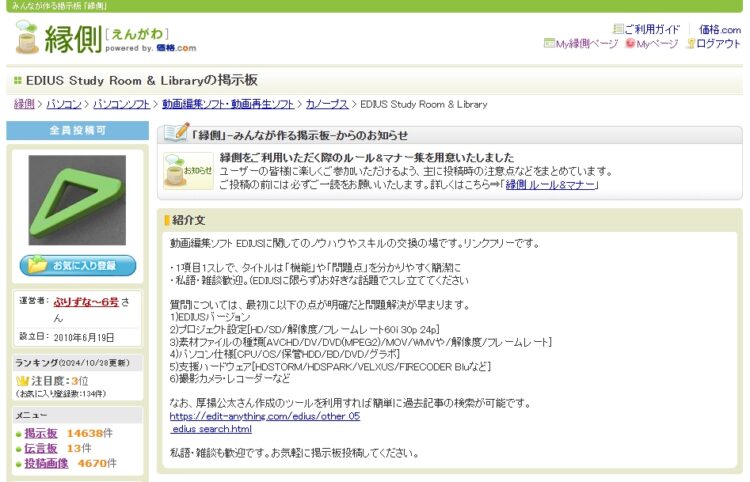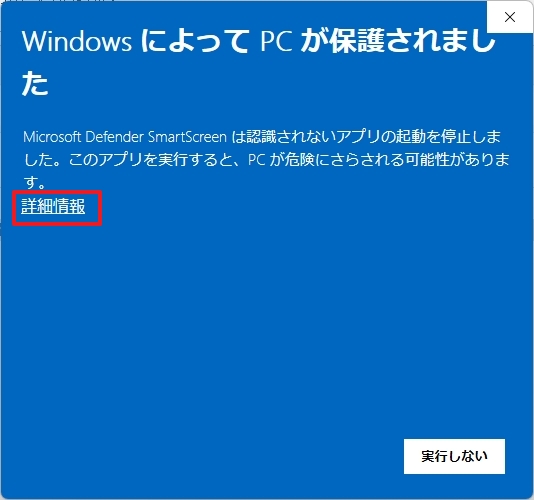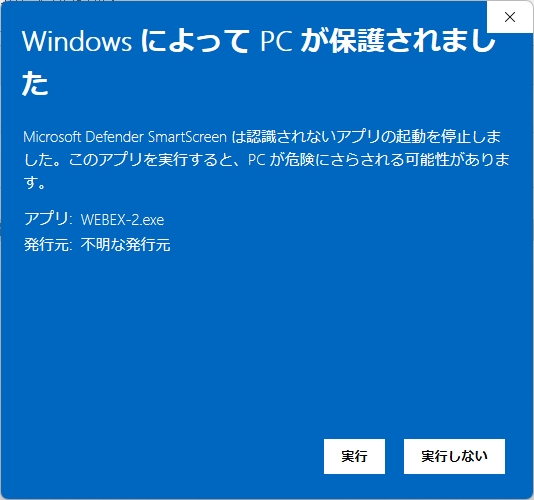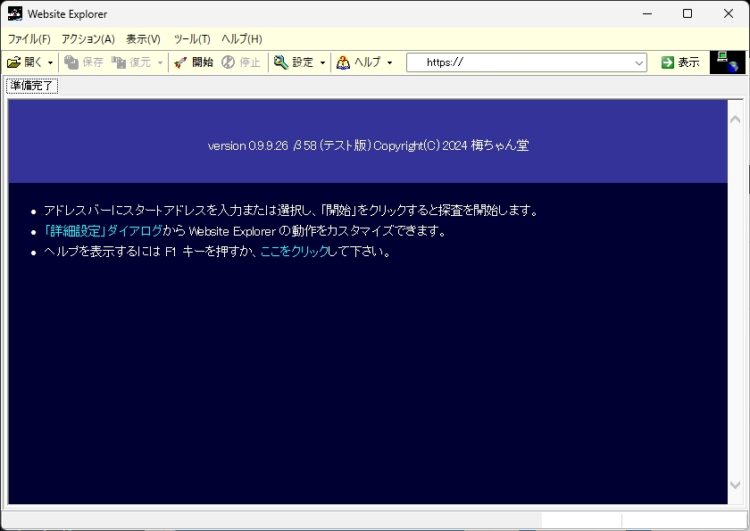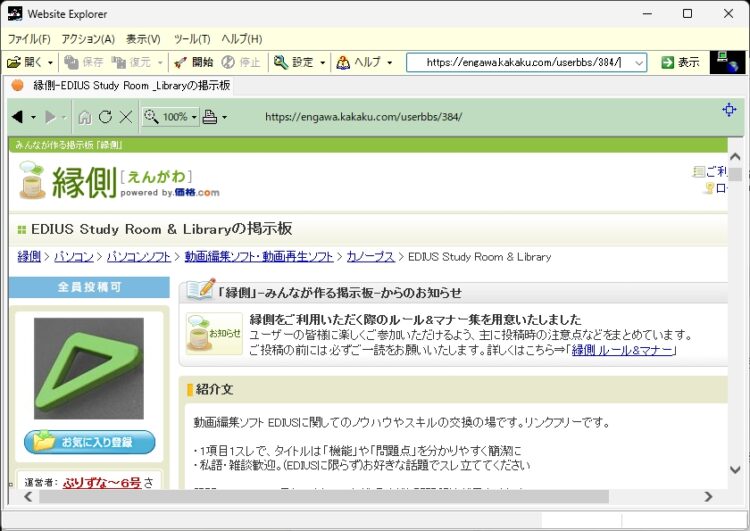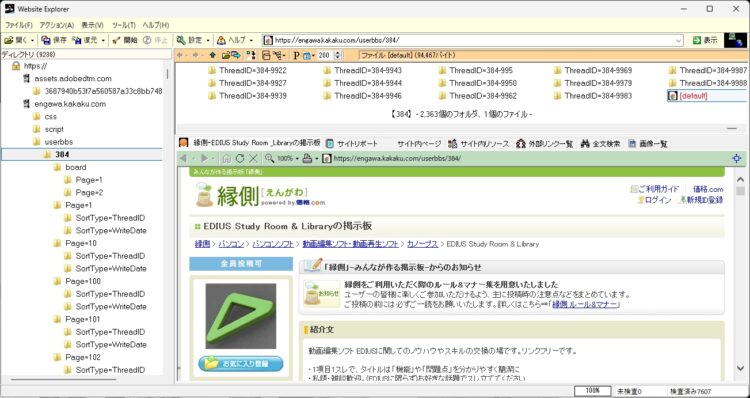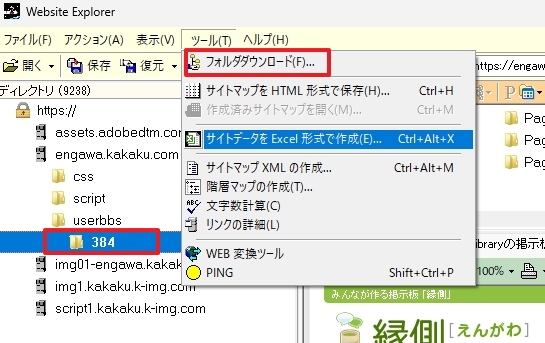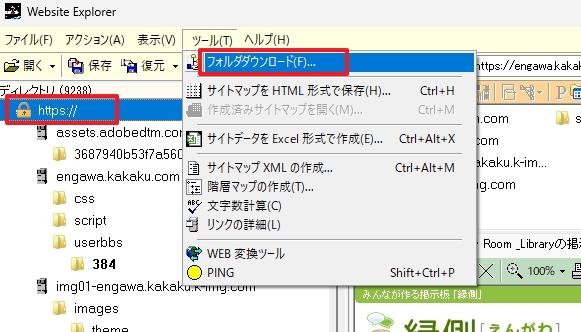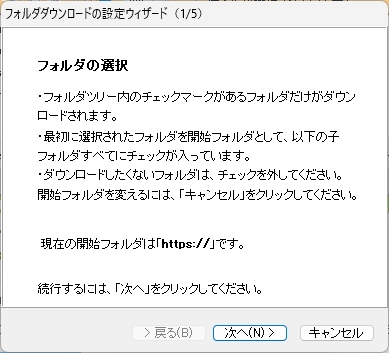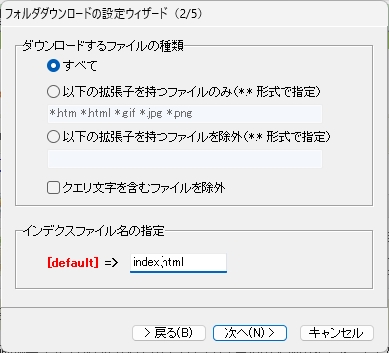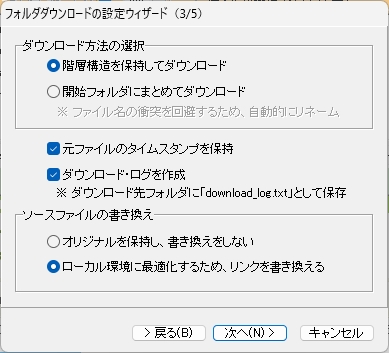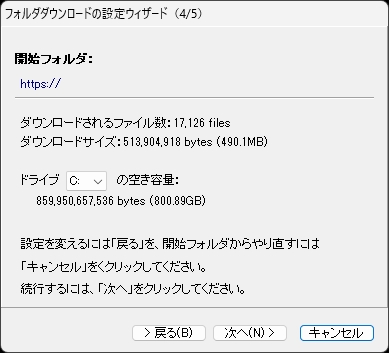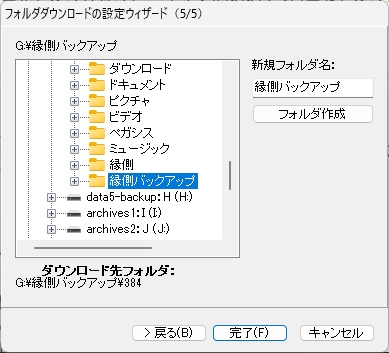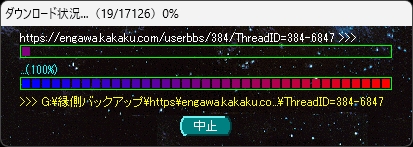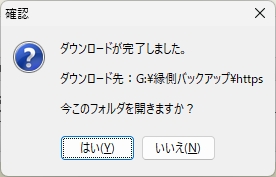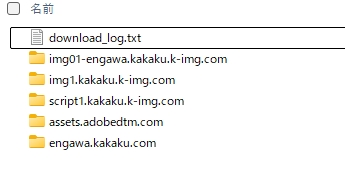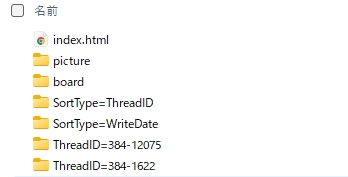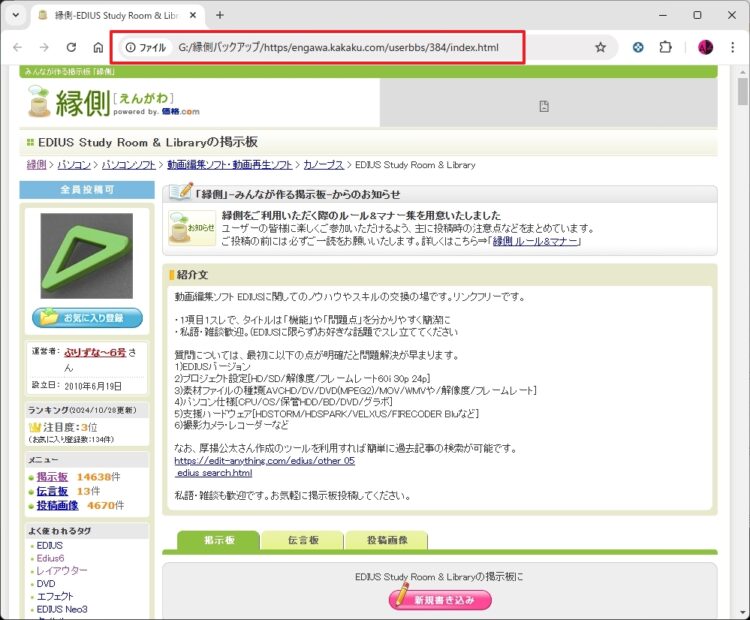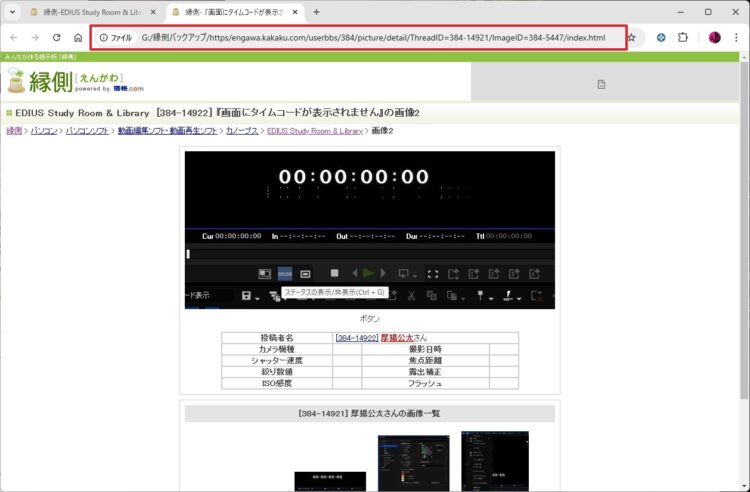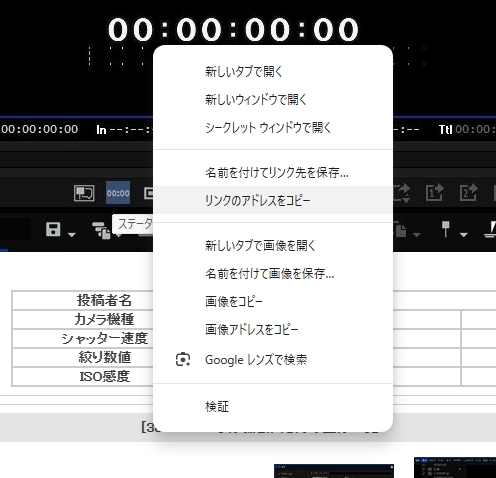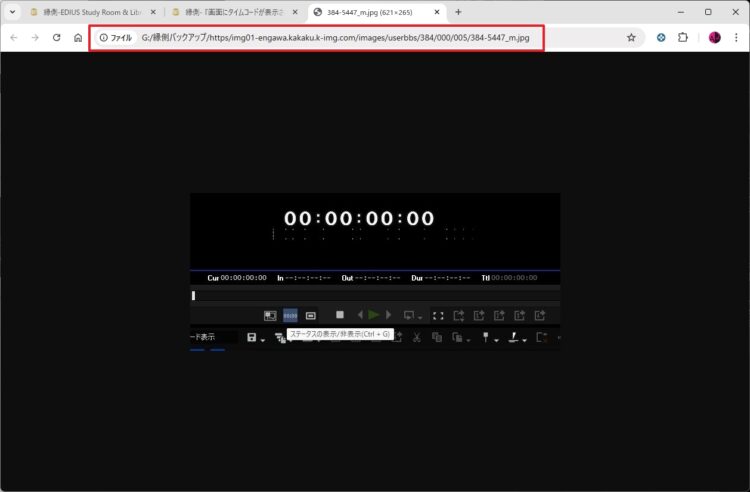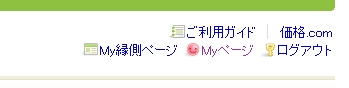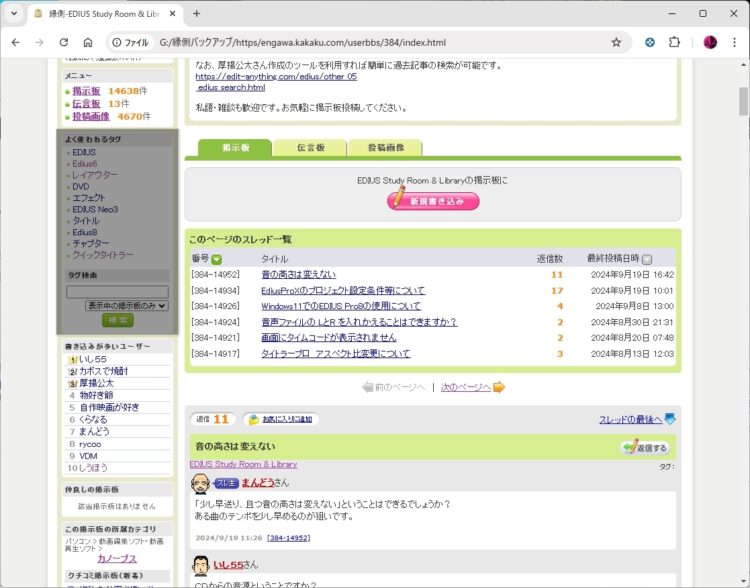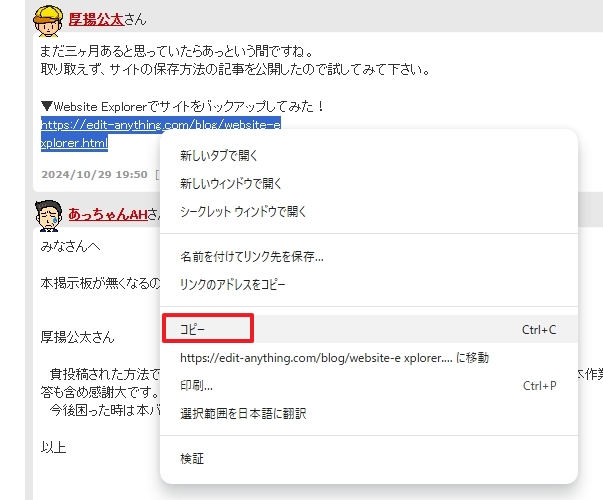Website Explorerでサイトをバックアップしてみた!
投稿日:2024/10/29 更新:2024/12/2 コメント 0件 ソフトウェア website-explorer, サイト, 丸ごとバックアップ, 使い方, 画像今月末で価格.comが運営する縁側がサービス終了するため、ぷりずな~6号さんが2010年6月19日に作成されたEDIUS掲示板「EDIUS Study Room & Libraryの掲示板」も閲覧できなくなります。
膨大な知恵が書き込まれているので閉鎖される前にPC内に保存したいんですが、画像を含む方法がなかなかできなくて苦労したんですが、「Website Explorer」でようやく丸ごとバックアップできたのでその方法のメモします。尚、真似される方は自己責任で利用して下さい。
Website Explorer (作者サイト)
Website Explorerの使い方
Website Explorer(窓の杜)などからダウンロードしてZIPファイルを解凍して「WEBEX.exe」を実行(インストールせずに使えます)します。環境によってはWindowsによっては警告が出るかも知れませんがその場合は「詳細情報」をクリックします。
「実行」ボタンを押します。
こちらがWebsite Explorerのデフォルト画面です。
アドレスバーに保存したいサイトのトップページとなるURLを入力し、「表示」ボタンをクリックします。縁側の「EDIUS Study Room & Library」の場合だと下記URLになります。
https://engawa.kakaku.com/userbbs/384/
「開始」ボタンを押すとサイト構造が解析が開始されます。当環境では90分ほど掛かりましたが、解析されると左の項目にサイト構造を示すツリーなどが表示されます。
サイトを保存するには「ツール」メニューにある「フォルダダウンロード…」からダウンロードするんですが、左のツリーの「384」のところを選択していても画像は保存されません。
縁側の画像は「img01-engawa…」や「img1.kakaku-img…」などの同一階層のフォルダに保存されているので画像を保存するにはそれらのフォルダの最上位の階層である「https://」を選択しておく必要があります。
旧バージョンでは環境設定で「ページ内リソースをサイト内データに含める」にチェックを入れる必要がありましたが、Ver.0.9.9.25以降はデフォルトのままでOKです。
「インデックスファイル名の指定」とは保存するサイトのトップページのことで、デフォルトだと「index.html」になっています。この「index.html」って同名ファイルが大量にあるので「engawa.html」などに変更しておくと分かりやすいと思いますがそのままでもOKです。
開始フォルダが「https://」になっているか再度確認します。ダウンロードサイズはおよそ490MBほどになるのでそうなっていない場合は何か間違っています。因みに保存するとドライブは次の項目でも変更できます。
保存先は事前に作成して用意しておくか、保存したいドライブを選択して「新規フォルダ名」を設定して「フォルダ作成」から作成します。
ダウンロード状況(2024年10月29日時点での総ファイル数:17126個)が表示されるので完了するまで待ちます。因みに当環境では30分くらい掛かったと思います。
ダウンロードが完了すると自動的にデータベースが作成されます。ここも結構時間が掛かったんですがたぶん1時間ほど掛かったと思います。
「ダウンロード完了しました。」と表示されたら無事完了です。
保存フォルダを開くと以下のようなフォルダとログファイルが表示されます。
「engawa.kakaku.com」→「userbbs」→「384」にある「index.html」をダブルクリックしてブラウザで開くとPCに保存した縁側が表示されます。前述の「インデックスファイル名の指定」で変更した場合は「index.html」のところはその名称になります。
G:\縁側バックアップ\https\engawa.kakaku.com\userbbs\384\index.html ※ 「G:\縁側バックアップ」は当環境の保存場所なので自身の環境に置き換えて下さい
ここからはちゃんと保存されているか確認します。尚、ここでネット環境を切ってから確認するとどこまで保存できているか一目瞭然なのでおススメです。
ブラウザ(Google Chrome)のアドレスバーに「ファイル」と表示されているか、ページのアドレスがPC内になっていればページ自体は正しく保存されています。ただ、画像はWEB上にあるものが表示されていることがあるのでそれを確認します。
画像が添付されている適当な書き込みから画像をクリックしてアドレスもPC内に保存されているか確認します。
更に画像の上で右メニューを開き、「新しいタブで画像を開く」をクリックします。
画像単体のアドレスが「ファイル」と表示され、また拡張子も「xxx.jpg」になっていれば間違いなくPC内に保存されています。
または、「画像のアドレスをコピー」してメモ帳などに貼り付けて「fill://xxxx」となっていてもOKです。
file:///G:/%E7%B8%81%E5%81%B4%E3%83%90%E3%83%83%E3%82%AF%E3%82%A2%E3%83%83%E3%83%97/https/img01-engawa.kakaku.k-img.com/images/userbbs/384/000/005/384-5447_m.jpg
尚、縁側の全ての機能が保存されている訳ではありません。例えば、右上にあったリンクが表示されていません。
この部分は調べたらインラインフレーム(サイト内に外部サイトを埋め込む技術)で表示されているのでそれらは保存されていないようです。このようにサイトが閉鎖されると表示されない画像や機能がまだあるかも知れません。
余談ですがブラウザによって表示方法も異なるようです。Chromeだとネットを切った状態でページを開くと恐竜のようなイラストが表示されていました。
スレッドの並び替え、伝言板タブ、投稿画像タブもそのままリンクされていますが、よく使われるタグやタグ検索の機能は使えないようです。
価格.com以外のサイトに貼った外部リンクはサイト閉鎖後にリダイレクト処理されなくなったために使えなくなりました。
「リンクのアドレスをコピー」するのではなく、文字列を「コピー」します。
メモ帳などに貼り付けると長いアドレスの場合は改行されているので修正する必要がありますが、Chromeなどのブラウザのアドレバーに貼り付けると自動的に改行が削除された状態で貼り付けられるので便利です。
リンクのアドレスをコピー https://engawa.kakaku.com/jump/?url=https%3A%2F%2Fedit%2Danything%2Ecom%2Fblog%2Fwebsite%2Dexplorer%2Ehtml コピー https://edit-anything.com/blog/website-explorer.html
最後にトップページをブラウザにブックマークしておけば普通のウェブサイトを開くように使えます。